Stücklistenexport
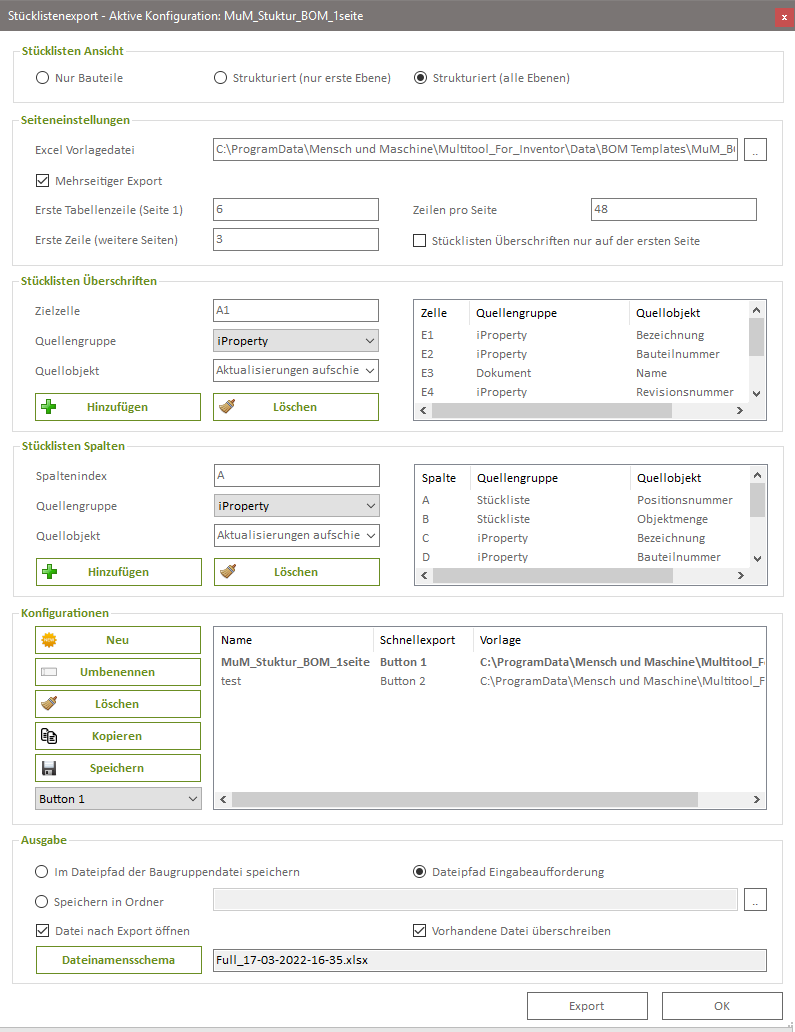
Stücklistenansicht
Nur Bauteile: Gibt die Stücklistenansicht im Modus "Nur Bauteile" aus. Bei dieser Ansicht werden keine Unterbaugruppen aufgeführt. Es wird jeweils die Gesamtmenge aller verbauten Exemplare der Bauteile aufgeführt.
Strukturiert (nur erste Ebene): Gibt die Stücklistenansicht im Modus "Strukturiert" aus mit der Option "Nur erste Ebene". Bei dieser Ansicht werden alle Unterbaugruppen und Bauteile aufgeführt welche direkt in der aktiven Baugruppe enthalten sind. Die Bauteile von Unterbaugruppen (oder weitere, verschachtelte Unterbaugruppen) werden in diesem Modus übergangen.
Strukturiert (alle Ebenen): Gibt die Stücklistenansicht im Modus "Strukturiert" aus mit der Option "Alle Ebenen". Bei dieser Ansicht werden die Komponenten innerhalb von Unterbaugruppen rekursiv durchsucht und in der Liste aufgeführt. Sofern in der Inventor Stückliste kein anderes Schema definiert ist werden die Positionsnummern von untergeordneten Elementen mit "." als Trennzeichen zusammengesetzt.
Seiteneinstellungen
Excel Vorlagendatei: Der Pfad der Microsoft Excel-Datei, die als Vorlage für die Exportfunktion verwendet wird. Das Programm wird mit einer vordefinierten Excel-Datei im Installationsordner ausgeliefert. Sie können diese vorgefertigte Vorlage nach Bedarf anpassen oder vorhandene Excel-Vorlagendateien Ihres Unternehmens verwenden, die dem Zweck entsprechen.
Mehrseitig: Legt fest ob bei längeren Stücklisten die Liste auf mehrere Blätter aufgeteilt wird oder ob alle Elemente auf dem ersten Blatt aufgelistet werden. Wenn die Option nicht gewählt ist dann sind die Einstellungen "Zeilen pro Seite" und "Erste Zeile (weitere Seiten)" ohne Effekt.
Erste Tabellenzeile (Seite 1): bestimmt den Start der exportierten Tabelle auf der ersten Seite. Zeilen oberhalb dieser Zeile können mit statischem Inhalt oder mit den Eigenschaften gefüllt werden, die im Abschnitt "Stücklisten Überschriften" definiert sind.
Erste Zeile (weitere Seiten): Wenn die Option "Spaltenüberschriften nur auf der ersten Seite" gesetzt ist, wird die Kopfinformation nur auf der ersten Seite platziert. In diesem Fall können nachfolgende Seiten eine andere Startzeile verwenden, da sie keine zusätzlichen Zeilen für die Informationen des Seitenkopfs reservieren müssen.
Zeilen pro Seite: Legt fest, nach wie vielen Elementen die aktuelle Seite endet und eine neue Seite beginnt.
Stücklisten Überschriften
In diesem Abschnitt wird der Header der Tabelle definiert. Sie können Eigenschaften aus dem Baugruppendokument Zellen zuweisen. Beschreibende Texte sollten in der Excel-Vorlagendatei selbst definiert werden. Beispiel: Wenn Sie den Autor der Baugruppe in der Kopfinformation haben wollen, können Sie "Autor:" in die Zelle B1 der Excel-Vorlage schreiben und die Zelle daneben leer lassen. Definieren Sie dann iProperty "Autor" als Überschrift Zelle in der benachbarten Zelle C1.
Zielzelle: Die Blattzelle, in die der Wert der Eigenschaft eingetragen wird.
Quellengruppe: Die Kategorie der Eigenschaft.
Quellobjekt: Der Variablenname des Elements.
Hinzufügen: Fügt der Liste die Kombination aus Zielzelle, Quellengruppe und Quellobjekt hinzu.
Löschen: Entfernt das aktuell ausgewählte Listenelement.
Stücklisten Spalten
Die Einstellungen für die Spalten funktionieren ähnlich wie die oben beschriebenen Einstellungen für die Stücklisten Überschriften. Im Gegensatz zu den Überschriften beziehen sich die Spalteneinstellungen auf die Artikel (Teile) der Stückliste und nicht auf das Baugruppendokument.
Spaltenindex: der alphabetische Index der Zielspalte im Excel Blatt, beginnend bei A.
Quellengruppe: Die Kategorie der Eigenschaft.
Quellobjekt: Der Variablenname des Elements.
Hinzufügen: Fügt der Liste die Kombination aus Spaltenindex, Quellengruppe und Quellobjekt hinzu.
Löschen: Entfernt das aktuell ausgewählte Listenelement.
Unterstützte Quellengruppen Variablen
Unterstützte Variablen:
Gruppe "iProperty": alle iProperties des Inventor Dokuments. Der Algorithmus sucht sowohl nach dem internen Namen als auch dem (übersetzten) Anzeigenamen des iProperties. Es werden alle Standard iProperties im Menü aufgeführt. Benutzerdefinierte iProperties können manuell eingegeben werden.
Das iProperty Thumbnail / Miniaturansicht ist ein Sonderfall. Bei diesem iProperty ruft das Programm die Miniaturansicht der Komponente aus Inventor ab, speichert das Bild lokal als Datei und bindet die Bilddatei in das Excel Blatt ein.
Um Modellparameter in der Stückliste zu verwenden muss bei der entsprechende Variable in der Parameterliste der Haken bei "Export Parameter" gesetzt werden. Inventor erstellt dann ein gleichnamiges benutzerdefiniertes iProperty welches auch in der Stückliste verwendet werden kann.
Gruppe "Physikalisch":
"Material": Das Material des Inventor Bauteilmodells. Nur in "Stücklisten Spalten" verfügbar.
"Masse": Die Masse des Inventor Bauteilmodells (in kg). Nur in "Stücklisten Spalten" verfügbar.
"Gesamtmasse": Die Masse des Inventor Bauteilmodells (in kg) multipliziert mit der Anzahl der Bauteile. Nur in "Stücklisten Spalten" verfügbar.
"Gewicht Baugruppe": Die Masse des Inventor Baugruppenmodells (in kg). Nur in "Stücklisten Überschriften" verfügbar.
Gruppe "Stückliste":
Nur in "Stücklisten Spalten" verfügbar
"Objektmenge": Die Anzahl der Instanzen dieses Bauteilmodells in der Baugruppe (ohne Phantom und Referenzteile).
"Gesamtanzahl": Gesamtanzahl des Stücklistenelements.
"Positionsnummer": Die Stücklistennummer des Stücklistenelements.
Gruppe "Zeitstempel":
"Jetzt": Zeitstempel bestehend aus aktuellem Datum und Uhrzeit.
Gruppe "Dokument":
"Name": Dateiname des Inventor Dokuments. Bei Überschriften Elementen bezieht es sich auf das Baugruppendokument; Bei Spalten Elementen bezieht es sich auf das Bauteildokument zu dem das Stücklistenelements gehört.
Gruppe "Application"
Nur in "Stücklisten Überschriften" verfügbar
"Username": Der Name des Benutzers aus Inventor Anwendungsoptionen. Kann verwendet werden um auf der exportierten Stückliste zu vermerken welcher User die Liste generiert hat.
Konfigurationen
Sie können die aktuellen Einstellungen des Dialogfelds als benannte Konfiguration speichern und verschiedene Konfigurationen laden, die Sie zuvor gespeichert haben, um schnell zwischen mehreren verschiedenen Exportformaten wechseln zu können.
Beim erstellen einer neuen Konfiguration können Sie wählen ob eine leere Konfiguration erzeugt wird oder eine Beispielkonfiguration bei welcher bereits verschiedene Überschriften und Spaltenwerte definiert sind.
Die vorhandenen Konfigurationen können als eine von drei Schnellexport Konfigurationen festgelegt werden. Diese werden im Baugruppen Ribbon von Multitool als Schaltflächen angezeigt und Sie können mit dieser Funktion direkt die Stückliste der aktiven Baugruppe exportieren ohne den Dialog zu öffnen
Ausgabe
Hier legen Sie fest in welchen Ordner die Datei gespeichert werden soll und unter welchem Namen. Als Ordner Optionen stehen zur Verfügung:
Pfad der Baugruppendatei
frei definierbarer fester Pfad
Auswahldialog welcher vor dem Speichern der Datei angezeigt wird sodass der Anwender den Ordner unmittelbar vor dem Export festlegen kann
Für das Dateinamensschema können verschiedene Kombinationen aus Zeichen, iProperty Werten oder Zeitstempeln definiert werden. Das Programm verwendet hierbei den gleichen Dateinamengenerator der z.B. auch für die Namen von PDF Dateien verwendet wird.
Export: startet die Exportfunktion. Wenn die Option "Datei nach Export öffnen" aktiviert ist, öffnet das Programm das resultierende Dokument in Microsoft Excel.
Es kann außerdem festgelegt werden ob eine bereits vorhandene gleichnamige Datei ungefragt überschrieben wird.
Abbruch: Schließt den Dialog.